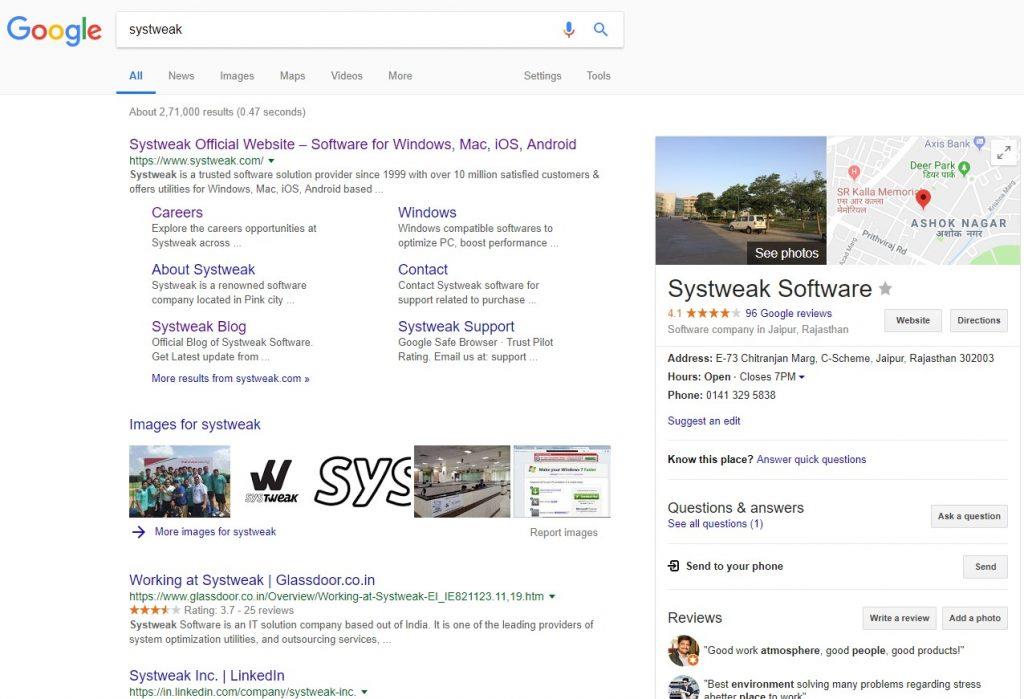Internet je među rijetkim uslugama koje su ne samo korisne nego su i neophodne za poduzeća i infrastrukturu. Od aplikacija za razmjenu poruka do nuklearnih elektrana, internet pruža usluge brojnim značajnim uslugama. Ali, među svim blagodatima, ima nekoliko otrovnih učinaka.
Sada kada vam jednostavna internetska veza omogućuje surfanje internetskim svijetom, svaki dan nailazite na nove web stranice. Među ovom hrpom web-mjesta postoji strah od neovlaštenog ili regionalnog ilegalnog sadržaja. Istraživanje web stranice koja sadrži nedopušten sadržaj ne samo da vas dovodi u opasnost, već vam donosi i gomilu pravnih problema. Sada se možda pitate kako znati je li web stranica legitimna!
Danas ćemo vam predložiti nekoliko načina koji će vam pomoći da saznate legitimnost web-mjesta.

IMG SRC: čuvar pošte
Danas ćemo vam predložiti nekoliko načina koji će vam pomoći da saznate legitimnost web stranice.
1. Slijedeći općenite savjete
Što ako ste u potrazi za lijepim obiteljskim restoranom u drugom gradu nego u kojem živite! Vjerojatno biste koristili stari, ali pouzdani izvor da vam pomogne, a to je Google. Korištenje Googlea da vam govori o određenoj web stranici ne samo da je zgodno nego i najbolji način da saznate je li web stranica legitimna ili ne. Samo upišite naziv web stranice i pročitajte recenzije na različitim web stranicama. Nakon što imate više ljudi koji će vas sugerirati pozitivno ili negativno, znate što morate učiniti.
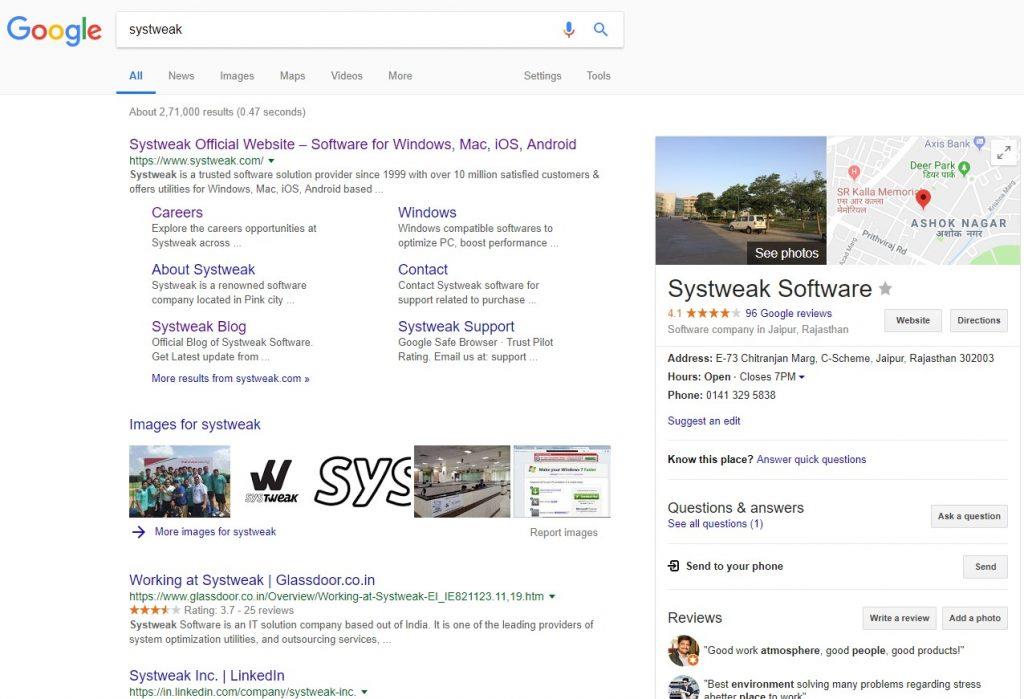
2. Procijenite URL
URL ili adresa web stranice jedan je od najboljih načina da se zaključi legitimnost web stranice. Ako posvetite veliku pozornost, možda ćete moći otkriti istinu koja stoji iza web stranice. URL je zgodan kada ste zbunjeni kako znati je li web stranica legitimna. Za procjenu možete slijediti sljedeće čimbenike:
- 'https://': Da biste saznali legitimnost web-mjesta, razmislite o traženju 'https;//' u njezinom URL-u. izraz je za HyperText Transfer Protocol Secure, što vam govori da je web stranica legitimna.
- Provjerite vezu: kada ste na web-mjestu, možete provjeriti je li status veze siguran ili ne. Vi samo trebate jednostavno kliknuti na ikonu 'katanca' koja se nalazi na adresnoj traci, uglavnom pored 'https://'. Ako piše da je 'Veza je sigurna', sve je spremno.
- Potražite prevarante: Dok surfate internetom, možete naići na nekoliko web stranica koje se mogu činiti nekim popularnim robnim markama. Međutim, URL njihove web stranice bio bi izmijenjen. Na primjer, impozantna web stranica Amazon.com može imati Amaz0n.com u svom URL-u. Kada vidite ove stvari, vrijeme je da se skinete.
3. Obratite pažnju na reklame
Iako popularna web stranica ne bi imala reklame na sebi. Međutim, nije svaka web stranica koja ima reklame nezakonita ili nedopuštena. Primjenom ovog čimbenika da biste zaključili o web-mjestu, morate obratiti veliku pozornost na sadržaj oglasa koji vam se prikazuje. Ako neki impulzivni oglasi zauzimaju cijelu stranicu ili vam ne ostavljaju mogućnost da preskočite oglas i nastavite na izvornu stranicu, to može biti crvena zastavica za vas.
Općenito, važno je da posjećujete samo dopuštene i dopuštene web stranice kako biste izbjegli bilo kakvu neželjenu situaciju. Postoje mnoge web stranice koje se možda ne čine nezakonitim, ali mogu biti na crnom popisu vaše regionalne vlade. Međutim, sada ste svjesni kako znati je li web stranica legitimna, možete koristiti gore navedene metode da saznate nečiju legitimnost. Ako želite podijeliti neke savjete i trikove za otkrivanje ilegalne web stranice, javite nam u komentarima u nastavku.
4. Dobijte podršku za proširenje 'Tweaks Web Protection'
Čak i ako ste pokrili sve gore navedene korake, najbolje je biti sigurni u ono što ste pregledali. Također je najvažnije provjeriti legitimnost web-mjesta prije nego što izvršite bilo kakvo plaćanje putem interneta ili plaćanje vašem anonimnom prijatelju.
Tweaks Web Protection alat je u stvarnom vremenu za bijeg od zlonamjernih veza i lažnih web-mjesta. Sve što trebate učiniti je preuzeti vezu za proširenje i uključiti zaštitni prekidač. Ostatak njege obavit će sam nastavak.